របៀបមើលឯកសារបម្រុងទុក iPhone នៅលើ Mac

Apple បានបញ្ចេញ macOS Catalina កាលពីឆ្នាំមុន។ វាណែនាំយន្តការសន្តិសុខថ្មី។ កម្មវិធីនៅលើ Mac មិនអាចចូលប្រើឯកសារដែលបានដាក់កម្រិតដោយគ្មានការយល់ព្រមពីអ្នកប្រើប្រាស់ទេ។ ប្រភេទឯកសារដែលបានដាក់កម្រិតទាំងនេះគឺខូគី ទិន្នន័យ Safari ប្រវត្តិសារ ការបម្រុងទុកកម្មវិធី iTunes ការបម្រុងទុកម៉ាស៊ីនពេលវេលា និងឯកសារមួយចំនួនផ្សេងទៀត។ កំណែបែតានៃ BemacOS Catalina ដែលទើបចេញថ្មីក្នុងឆ្នាំ 2019 ក៏បន្តយន្តការសុវត្ថិភាពនេះផងដែរ។ នេះជៀសវាងការបង្ហាញទិន្នន័យឯកជនភាពផ្ទាល់ខ្លួន។ ចូរយើងឈានដល់ចំណុច។ តើយើងអាចមើលឯកសារបម្រុងទុក iPhone នៅលើ Mac ដោយរបៀបណា? ឥឡូវនេះសូមនិយាយអំពីបញ្ហានេះជាពិសេស។
ការទាញយកដោយឥតគិតថ្លៃការទាញយកដោយឥតគិតថ្លៃ
ផ្នែកទី 1: របៀបស្វែងរកឯកសារបម្រុងទុកទូរស័ព្ទ iPhone នៅលើ Mac
យើងត្រូវរកមើលឯកសារបម្រុងទុកនៅលើ iPhone ។ អ្នកត្រូវសួរសំណួរមួយថា តើឯកសារបម្រុងទុក iPhone ទុកនៅឯណា? ប្រសិនបើអ្នកបានផ្តល់សិទ្ធិឱ្យ iTunes ចូលប្រើឯកសារបម្រុងទុក អ្នកអាចស្វែងរកឯកសារបម្រុងទុកកម្មវិធី iTunes យ៉ាងឆាប់រហ័សដោយធ្វើតាមជំហានខាងក្រោម។
1. បើករូបតំណាង "ស្វែងរក" នៅក្នុងរបារម៉ឺនុយ។
2. វាយអត្ថបទនេះ៖ ~/Library/Application Support/MobileSync/Backup/
3. បន្ទាប់ពីចុចគ្រាប់ចុចបញ្ចូល អ្នកនឹងរកឃើញស៊េរីនៃឯកសារបម្រុងទុក។
4. ប្រសិនបើអ្នកចង់កំណត់ទីតាំងឯកសារបម្រុងទុកជាក់លាក់មួយ អ្នកត្រូវបើកកម្មវិធី iTunes ។
5. ស្វែងរក “iTunes” នៅក្នុងរបារម៉ឺនុយ ហើយជ្រើសរើស “Preferences”។
5. ចុចលើ “Devices” ហើយស្វែងរកជម្រើស “Show in Finder”។
ចំណាំ៖ សូមកុំផ្លាស់ទីឯកសារបម្រុងទុកទាំងនេះតាមឆន្ទៈ បើមិនដូច្នេះទេវានឹងបង្កឱ្យខូចឯកសារបម្រុងទុក។
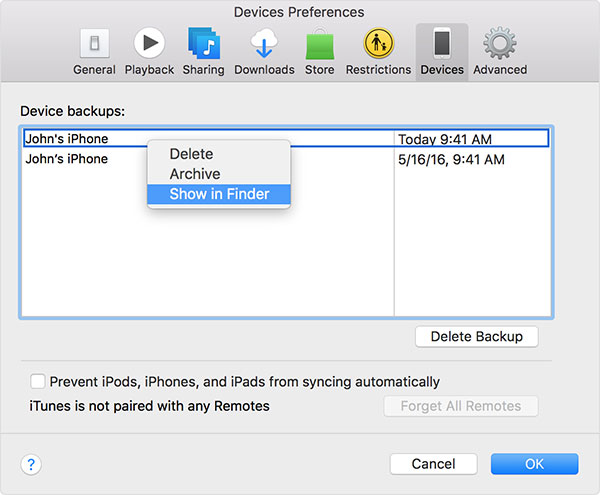
ផ្នែកទី 2: របៀបមើលឯកសារបម្រុងទុកទូរស័ព្ទ iPhone កាន់តែប្រសើរ
បន្ទាប់ពីឯកសារបម្រុងទុកនៅលើ iTunes ត្រូវបានរកឃើញ ប្រសិនបើអ្នកត្រូវការមើលឯកសារទាំងនេះជាមុន វាត្រូវបានណែនាំឱ្យប្រើ iPhone Data Recovery ។ កម្មវិធីនេះអនុញ្ញាតឱ្យអ្នកជ្រើសរើសមើលឯកសារដែលអ្នកត្រូវការដើម្បីទាញយកមុនពេលអ្នកស្ដារពួកវាឡើងវិញ។
1. ទាញយក និងដំឡើង iPhone Data Recovery នៅលើ Mac របស់អ្នក។
2. ចុចលើ “iPhone Data Recovery”។ បន្ទាប់មកជ្រើសរើស "ស្តារពីឯកសារបម្រុងទុក iTunes" ។
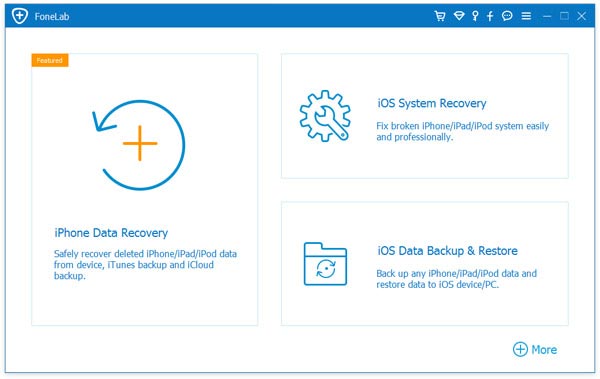
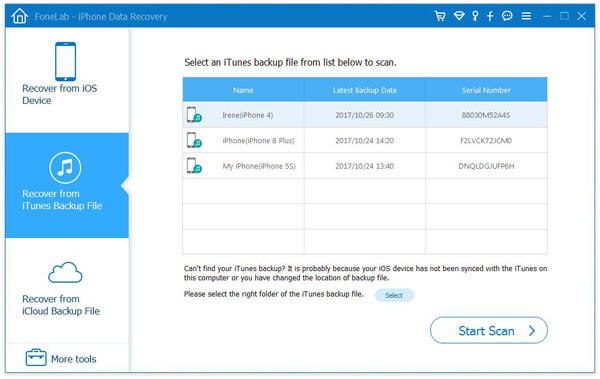
3. ជ្រើសរើសឯកសារបម្រុងទុក iTunes ដែលអ្នកចង់រកមើល ហើយចុចលើប្រភេទឯកសារដែលអ្នកចង់មើល។
4. បន្ទាប់ពីមើលឯកសារបម្រុងទុករបស់អ្នក។ ចុច "ស្តារ" ដើម្បីស្តារឯកសារដែលអ្នកត្រូវការ។ ប្រសិនបើអ្នកគ្រាន់តែត្រូវការរកមើលមាតិកានៃឯកសារបម្រុងទុករបស់អ្នក អ្នកអាចមិនអើពើនឹងជំហាននេះ។
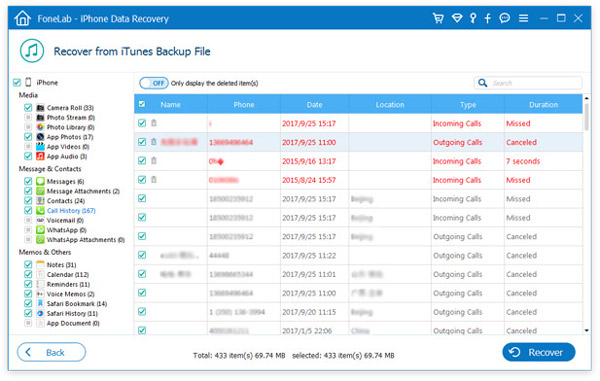
បន្ថែមពីលើការរកមើលឯកសារបម្រុងទុកនៅលើ iTunes កម្មវិធីនេះក៏អាចមើលសារ SMS ដែលបានលុបនៅលើ iCloud ផងដែរ។
ការទាញយកដោយឥតគិតថ្លៃការទាញយកដោយឥតគិតថ្លៃ
តើវាមានប្រយោជន៍ប៉ុនណា?
ចុចលើផ្កាយដើម្បីវាយតម្លៃវា!
ការវាយតម្លៃជាមធ្យម / 5 ។ រាប់សន្លឹកឆ្នោត:




